
Palworldのサーバーマシンを変えた時のデータ移行の方法
Palworld のサーバーをWindows版SteamCMDで立てている方向けの記事になります。
Windows版SteamCMDでの移行について書いている人がいないので心配になるかと思いますが、ちゃんとサーバー移行できますのでご安心ください。
めちゃくちゃ簡単です。
SteamCMDで建てることが出来るぐらいの力があれば余裕です。
では始めていきましょう
1、旧サーバーからサーバーデータを別の場所にコーピー
Palworld が保存されているフォルダからサーバーデータを別の場所にコピーします。場所は以下の通りです。
※心配であればSteamCMDフォルダを丸ごとコピーしても構いません。
../steamcmd/steamapps/common/PalServer/Pal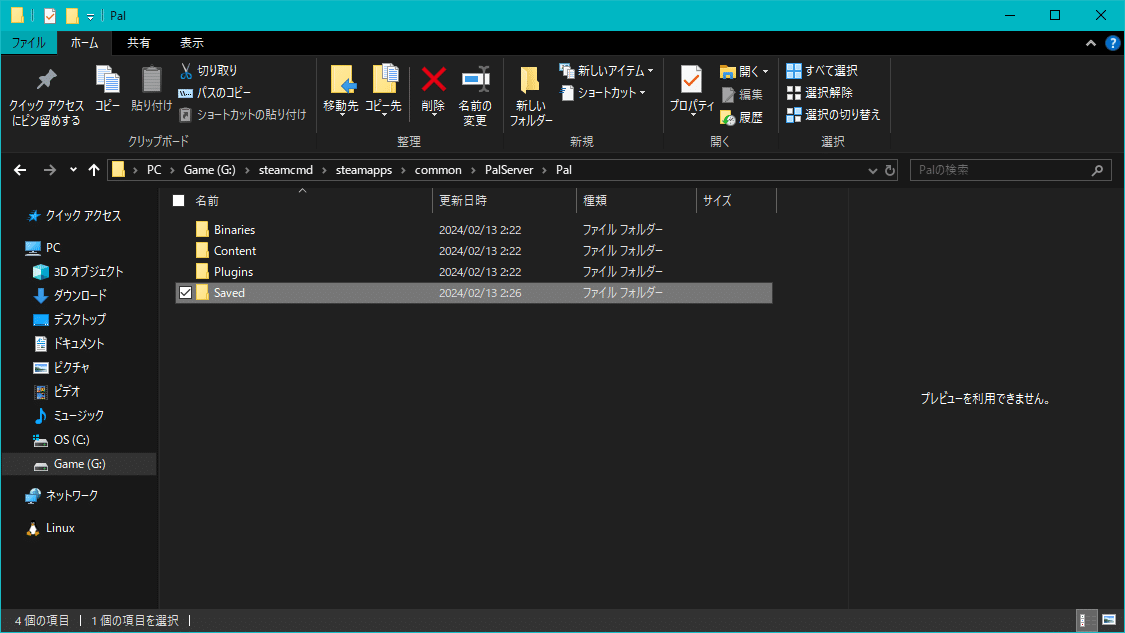
2、新サーバーにSteamCMDとPalServer をインストール
Palworld の公式サイト等を参考にサーバーを立ててください。
/Savedファイルが出来るところまで進めればOKです。
3、旧サーバーから抜いたデータを新サーバーのデータと置き換える
先ほど旧サーバーから抜いたsavedフォルダを新サーバーのsavedフォルダの位置にペーストします。
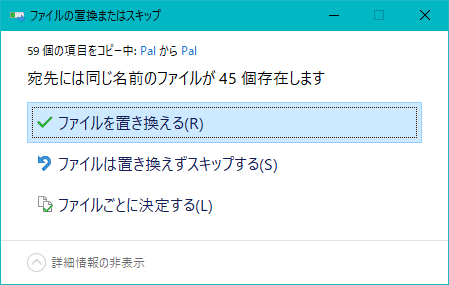
4、出来上がり!
お疲れ様でした!
おわりに
大前提としてポート解放はしておいてください。
(Windows ファイアウォール、ルーター、ISP等)
ポート解放ができてないと接続できません。
私も最初ポート解放し忘れて繋がらない!みたいなことがありましたのでみなさん忘れずにしましょう。
ぶっちゃけた話、palがはいってるドライブ(物理)を新サーバーにそのままぶち込めば動く気がします笑
それでは、PalServerをお楽しみください!
